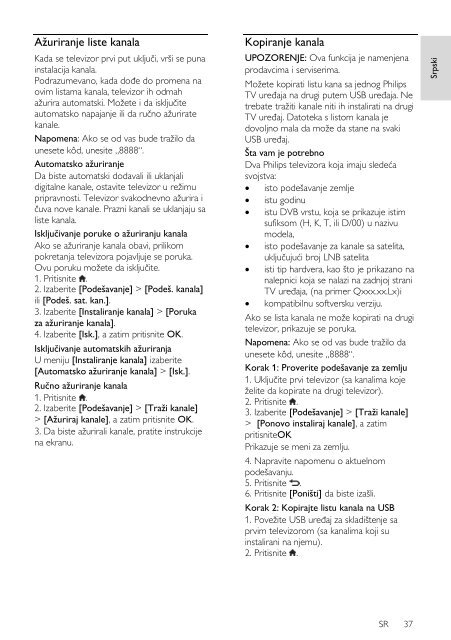Philips 4000 series Téléviseur LED Smart TV - Mode d’emploi - SRP
Philips 4000 series Téléviseur LED Smart TV - Mode d’emploi - SRP
Philips 4000 series Téléviseur LED Smart TV - Mode d’emploi - SRP
Create successful ePaper yourself
Turn your PDF publications into a flip-book with our unique Google optimized e-Paper software.
Srpski<br />
Ažuriranje liste kanala<br />
Kada se televizor prvi put uključi, vrši se puna<br />
instalacija kanala.<br />
Podrazumevano, kada dođe do promena na<br />
ovim listama kanala, televizor ih odmah<br />
ažurira automatski. Možete i da isključite<br />
automatsko napajanje ili da ručno ažurirate<br />
kanale.<br />
Napomena: Ako se od vas bude tražilo da<br />
unesete kôd, unesite „8888“.<br />
Automatsko ažuriranje<br />
Da biste automatski dodavali ili uklanjali<br />
digitalne kanale, ostavite televizor u režimu<br />
pripravnosti. Televizor svakodnevno ažurira i<br />
čuva nove kanale. Prazni kanali se uklanjaju sa<br />
liste kanala.<br />
Isključivanje poruke o ažuriranju kanala<br />
Ako se ažuriranje kanala obavi, prilikom<br />
pokretanja televizora pojavljuje se poruka.<br />
Ovu poruku možete da isključite.<br />
1. Pritisnite .<br />
2. Izaberite [Podešavanje] > [Podeš. kanala]<br />
ili [Podeš. sat. kan.].<br />
3. Izaberite [Instaliranje kanala] > [Poruka<br />
za ažuriranje kanala].<br />
4. Izaberite [Isk.], a zatim pritisnite OK.<br />
Isključivanje automatskih ažuriranja<br />
U meniju [Instaliranje kanala] izaberite<br />
[Automatsko ažuriranje kanala] > [Isk.].<br />
Ručno ažuriranje kanala<br />
1. Pritisnite .<br />
2. Izaberite [Podešavanje] > [Traži kanale]<br />
> [Ažuriraj kanale], a zatim pritisnite OK.<br />
3. Da biste ažurirali kanale, pratite instrukcije<br />
na ekranu.<br />
Kopiranje kanala<br />
UPOZORENJE: Ova funkcija je namenjena<br />
prodavcima i serviserima.<br />
Možete kopirati listu kana sa jednog <strong>Philips</strong><br />
<strong>TV</strong> uređaja na drugi putem USB uređaja. Ne<br />
trebate tražiti kanale niti ih instalirati na drugi<br />
<strong>TV</strong> uređaj. Datoteka s listom kanala je<br />
dovoljno mala da može da stane na svaki<br />
USB uređaj.<br />
Šta vam je potrebno<br />
Dva <strong>Philips</strong> televizora koja imaju sledeća<br />
svojstva:<br />
isto podešavanje zemlje<br />
istu godinu<br />
istu DVB vrstu, koja se prikazuje istim<br />
sufiksom (H, K, T, ili D/00) u nazivu<br />
modela,<br />
isto podešavanje za kanale sa satelita,<br />
uključujući broj LNB satelita<br />
isti tip hardvera, kao što je prikazano na<br />
nalepnici koja se nalazi na zadnjoj strani<br />
<strong>TV</strong> uređaja, (na primer Qxxx.xx.Lx)i<br />
kompatibilnu softversku verziju.<br />
Ako se lista kanala ne može kopirati na drugi<br />
televizor, prikazuje se poruka.<br />
Napomena: Ako se od vas bude tražilo da<br />
unesete kôd, unesite „8888“.<br />
Korak 1: Proverite podešavanje za zemlju<br />
1. Uključite prvi televizor (sa kanalima koje<br />
želite da kopirate na drugi televizor).<br />
2. Pritisnite .<br />
3. Izaberite [Podešavanje] > [Traži kanale]<br />
> [Ponovo instaliraj kanale], a zatim<br />
pritisniteOK<br />
Prikazuje se meni za zemlju.<br />
4. Napravite napomenu o aktuelnom<br />
podešavanju.<br />
5. Pritisnite .<br />
6. Pritisnite [Poništi] da biste izašli.<br />
Korak 2: Kopirajte listu kanala na USB<br />
1. Povežite USB uređaj za skladištenje sa<br />
prvim televizorom (sa kanalima koji su<br />
instalirani na njemu).<br />
2. Pritisnite .<br />
SR 37